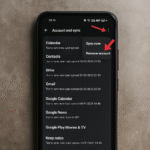Jak używać systemu Windows 11 jako odbiornika audio Bluetooth: 5 kroków! 🎧
Aby używać komputera z systemem Windows 11 jako głośnika Bluetooth, przejdź do Ustawień > Bluetooth, włącz Bluetooth 🔵, kliknij Dodaj urządzenie ➕ i sparuj urządzenie. Pobierz i zainstaluj aplikację Odbiornik audio Bluetooth ze sklepu Microsoft Store 🛒. Otwórz aplikację, wybierz urządzenie i kliknij Otwórz połączenie 🔗. Otwórz aplikacja muzyczna 🎵 na swoim urządzeniu i zacznij grać.
Czy wiesz, że możesz używać swojego komputera z systemem Windows 11 jako głośnika Bluetooth? 🎧 Dzięki temu możesz słuchać ulubionych utworów z urządzeń, takich jak iPhone 📱 czy Android 🤖, bezpośrednio na komputerze 💻. Pokażę Ci, jak to skonfigurować! 🔥
Krok 1: Sparuj urządzenie Bluetooth z komputerem
Aby słuchać muzyki na komputerze z systemem Windows 11 z urządzenia Bluetooth, musisz najpierw sparować to urządzenie z komputerem. W ten sposób komputer rozpoznaje urządzenie. 🤝
Aby to zrobić, włącz Bluetooth na swoim urządzeniu, takim jak iPhone lub telefon z Androidem. Na iPhonie przejdź do Ustawienia > Bluetooth i włącz przełącznik „Bluetooth”. Na telefonie z Androidem przesuń palcem dwa razy w dół od góry ekranu i dotknij ikony „Bluetooth”. 📱
W systemie Windows 11 otwórz Ustawienia, naciskając klawisze Windows+i. Na pasku bocznym po lewej stronie wybierz „Bluetooth i urządzenia”. W prawym okienku włącz „Bluetooth”, jeśli nie jest jeszcze włączony. Następnie obok pozycji Urządzenia kliknij „Dodaj urządzenie”.

W oknie „Dodaj urządzenie” wybierz „Bluetooth”. Poczekaj, aż komputer wykryje urządzenie. Gdy urządzenie pojawi się na liście, kliknij je, aby je wybrać.

Gdy komputer wyświetli komunikat „Urządzenie jest gotowe do użycia!”, kliknij „Gotowe”, aby zamknąć okno. Komputer i urządzenie są teraz sparowane. 🎉

Krok 2: Użyj bezpłatnej aplikacji do odbioru dźwięku Bluetooth na swoim komputerze
Aby odbierać dźwięk przez Bluetooth na komputerze z systemem Windows 11, musisz: Pobierz odbiornik audio Bluetooth ze sklepu Microsoft StoreDzieje się tak, ponieważ system Windows 11 nie ma wbudowanej funkcji umożliwiającej korzystanie z niego jako głośnika Bluetooth. 📲
Aby pobrać tę aplikację, otwórz wyszukiwanie systemu Windows (naciśnij klawisze Windows+S), wpisz Sklep Microsoft i otwórz aplikację. Kliknij pole wyszukiwania u góry, wpisz Odbiornik audio Bluetooth, naciśnij Enter i wybierz aplikację z listy. Następnie wybierz „Pobierz”, aby pobrać i zainstalować aplikację. 🚀
Otwórz ponownie wyszukiwarkę systemu Windows i wpisz Odbiornik audio Bluetooth i wybierz aplikację z wyników wyszukiwania. Na ekranie aplikacji wybierz urządzenie, z którego chcesz odbierać dźwięk. Powinno to być urządzenie, które wcześniej sparowałeś z komputerem. Po wybraniu urządzenia kliknij przycisk „Otwórz połączenie”. 🔥

Na górze listy urządzeń pojawi się komunikat [Nazwa urządzenia] Połączono, co oznacza, że komputer jest gotowy do działania jako głośnik Bluetooth dla Twojego urządzenia. 🥳
![Jak używać systemu Windows 11 jako odbiornika audio Bluetooth: krótki przewodnik „[Nazwa urządzenia] Połączono” jest podświetlone w odbiorniku audio Bluetooth.](https://mastertrend.info/wp-content/uploads/2025/04/1744433229_839_Como-usar-Windows-11-como-receptor-de-audio-Bluetooth.jpg)
Otwórz aplikację muzyczną na swoim urządzeniu i zacznij odtwarzać dźwięk. Zobaczysz, że dźwięk jest odtwarzany przez głośniki komputera. Możesz regulować głośność za pomocą regulatora głośności w urządzeniu lub klikając ikonę dźwięku w zasobniku systemowym komputera i dostosowując poziom głośności. 🎤
Aby zakończyć słuchanie muzyki na komputerze, otwórz okno odbiornika audio Bluetooth i kliknij przycisk „Zamknij połączenie”. Pamiętaj, że nie musisz rozparowywać urządzenia. 😉
Rozwiązywanie problemów podczas korzystania z komputera jako głośnika Bluetooth
Jeśli masz problemy z połączeniem się lub odtwarzaniem muzyki na komputerze z systemem Windows 11, poniższe wskazówki dotyczące rozwiązywania problemów powinny pomóc Ci je rozwiązać. ⚙️
Jeśli Twój komputer nie może znaleźć urządzenia Bluetooth
Jeśli nie widzisz swojego urządzenia Bluetooth w oknie „Dodaj urządzenie” na komputerze, prawdopodobnie nie jest ono wykrywalne. W takim przypadku przejdź do ekranu parowania na swoim urządzeniu. 🛠️

Masz problem z podłączeniem urządzenia Bluetooth w systemie Windows? Te podstawowe kroki rozwiązywania problemów powinny pomóc Ci wszystko naprawić!
Na przykład na telefonie z systemem Android należy przejść do Ustawienia > Podłączone urządzenia > Sparuj nowe urządzenie i pozostawić ten ekran otwarty, podczas gdy na komputerze przeprowadzasz proces parowania. 📜
Jeśli na Twoim komputerze nie ma wyjścia audio
Jeśli połączenie zostało nawiązane, ale komputer nie odtwarza dźwięku, upewnij się, że głośniki komputera nie są wyciszone. Aby to sprawdzić, kliknij ikonę dźwięku na pasku zadań komputera i… zwiększa głośność. 🔈
Jeśli używasz słuchawek z komputerem, kliknij prawym przyciskiem myszy ikonę dźwięku i wybierz „Ustawienia dźwięku”. W otwartym oknie kliknij „Wybierz miejsce odtwarzania dźwięku” i wybierz słuchawki. Dzięki temu komputer będzie kierował dźwięk do właściwego urządzenia wyjściowego. 🎧

Jeśli dźwięk jest przerywany
Jeśli dźwięk jest przerywany, upewnij się, że komputer i urządzenie znajdują się blisko siebie. Dzieje się tak, ponieważ zasięg Bluetooth wynosi 10 metrów (30 stóp). Poza tym zasięgiem urządzenia nie mogą się komunikować. Upewnij się również, że między komputerem a urządzeniem nie ma żadnych przeszkód. 📏
I tak właśnie używasz głośników komputerowych jako głośników Bluetooth w systemie Windows 11. Dzięki temu możesz także odtwarzać dźwięk z wielu wyjść w systemie Windows 11. 🎉